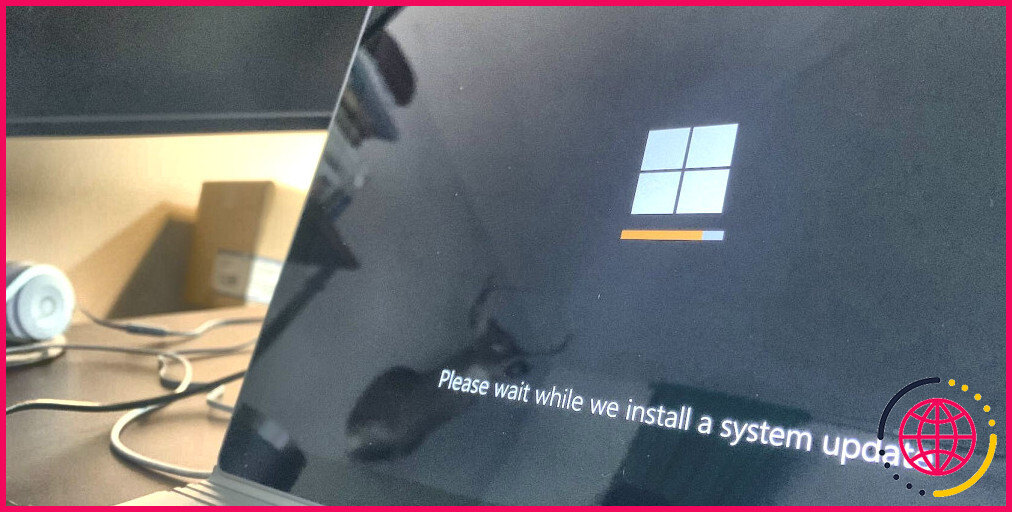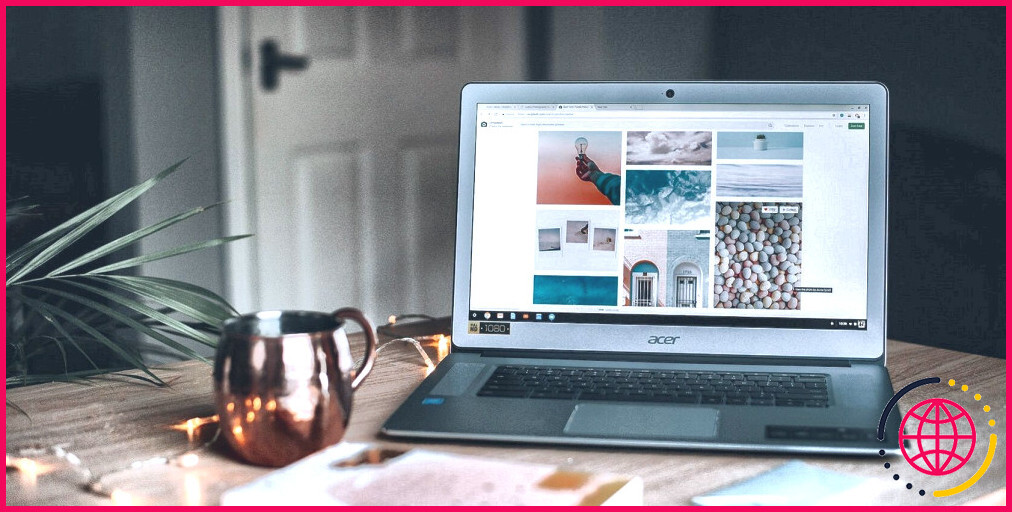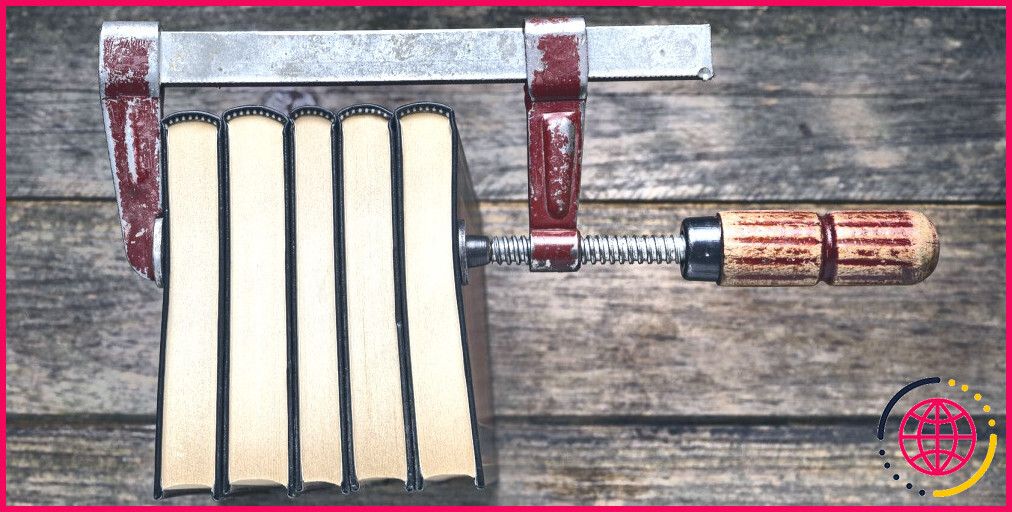Comment réparer le code d’erreur 0x80070570 sur Windows 10 ou 11
Vous avez été frappé par le code d’erreur 0x80070570 sur votre PC Windows ? Eh bien, vous n’êtes certainement pas seul à faire face à cette erreur g. Le code d’erreur 0x80070570 sur votre Windows se produit généralement lors de l’installation de votre système d’exploitation ou parfois lors d’une mise à jour.
Mais tout n’est pas perdu ; vous pouvez facilement réparer votre code d’erreur 0x80070570 sur votre PC Windows. Examinons les méthodes les plus efficaces et les plus fiables pour que votre PC fonctionne à nouveau.
Les causes les plus courantes du code d’erreur 0x80070570 sous Windows
Bien que personne n’ait été en mesure de déterminer la cause exacte de cette erreur, certaines causes sont considérées comme les plus probables. En voici quelques-unes :
- Une installation défectueuse : Comme nous l’avons déjà expliqué dans l’introduction ci-dessus, si vous avez mal commencé la phase d’installation, vous risquez de vous retrouver avec une erreur défectueuse.
- Matériel corrompu : Tout comme l’échec de l’installation ci-dessus, le matériel incompatible ou défectueux est également une cause probable du code d’erreur 0x80070570 sur l’ordinateur Windows.
- Erreurs de disque : Un lecteur ou un disque endommagé peut entraîner toute une série d’erreurs, dont le code d’erreur 0x80070570.
- Erreurs de mise à jour de Windows : Vous rencontrez également la même erreur lors de la mise à jour de Windows. Dans ce cas, il est préférable de réactualiser Windows manuellement.
Voyons donc quelques-unes des meilleures façons de corriger cette erreur pour de bon.
1. Redémarrez votre PC
Un redémarrage rapide peut résoudre de nombreux problèmes avec un ordinateur Windows. En fait, si vous utilisez des smartphones ou des ordinateurs de tout type depuis un certain temps, vous avez peut-être constaté que c’est souvent la première chose à recommander pour vous sortir de vos problèmes informatiques.
Et il y a une bonne raison à cela, bien sûr. Un redémarrage rapide libère votre mémoire, autrement occupée par divers programmes morts, donnant à votre PC un nouveau départ.
Redémarrez donc d’abord votre PC Windows et voyez si cela vous débarrasse du code d’erreur 0x80070570.
2. Exécutez le programme de dépannage de la mise à jour de Windows
Si vous avez rencontré l’erreur lors d’une mise à jour de Windows, vous pouvez essayer de la résoudre. Pour cela, vous pouvez utiliser le dépanneur Windows Update, qui fait partie d’une collection d’outils gratuits de Windows pour vous aider à corriger les erreurs sur différents programmes Windows.
Pour accéder au dépanneur de mise à jour, rendez-vous à l’adresse suivante Paramètres > Dépannage > Mise à jour Windows. Enfin, cliquez sur Exécuter pour lancer le programme de dépannage, qui fera le reste à partir de là. Si cela ne résout pas l’erreur, passez à la méthode suivante ci-dessous.
3. Vérification des erreurs de disque
Comme nous l’avons dit plus haut, des erreurs de disque peuvent également être à l’origine de l’apparition soudaine de cette erreur sur votre PC Windows. L’erreur peut survenir brusquement pour n’importe quelle raison – un arrêt soudain, l’usure due à des années d’utilisation, etc. Cependant, quelle qu’en soit la cause, vous devez remettre votre disque sur les rails si vous voulez résoudre l’erreur 0x80070570 de manière sérieuse.
Windows dispose d’un outil intégré pour ce faire : la commande CHKDSK. Il s’agit d’un utilitaire spécial de Windows qui cherche à corriger toutes les erreurs de disque de votre ordinateur qui peuvent être à l’origine d’un grand nombre de problèmes. Lancez donc une analyse CHKDSK approfondie sur votre PC et voyez si vous pouvez éliminer l’erreur 0x80070570.
3. Téléchargez à nouveau la dernière mise à jour de Windows
Si le code d’erreur 0x80070570 s’est produit au cours d’un processus de mise à jour, accédez aux paramètres de mise à jour de Windows sur votre PC et téléchargez à nouveau votre mise à jour, cette fois-ci manuellement.
Bien sûr, comme pour tout ce qui concerne Windows, il existe plusieurs façons de télécharger manuellement les mises à jour de Windows, alors choisissez celle qui convient le mieux à votre situation actuelle.
4. Recherchez les erreurs sur votre disque dur
Parfois, la corruption ou les dommages causés à votre disque peuvent également entraîner de nombreuses erreurs Windows – le code d’erreur 0x80070570 étant l’une d’entre elles.
Par conséquent, si vous souhaitez résoudre ce problème pour de bon, nous vous recommandons de rechercher des erreurs sur votre disque et de vous débarrasser de toute corruption qu’il contient. Si cela ne résout pas l’erreur 0x80070570 sur votre Windows, passez à la méthode suivante ci-dessous.
5. Réinstallez Windows
Avez-vous rencontré cette erreur lors de l’installation de votre système d’exploitation ? Si c’est le cas, il est très probable que le fichier d’installation contienne une erreur ou que vous ayez sauté des fichiers critiques pendant l’installation.
Dans de tels cas, il est préférable de procéder à une réinstallation complète à partir de zéro. Vous pouvez créer et utiliser une clé USB d’installation amorçable et procéder à une installation propre. En effet, une installation propre peut résoudre de nombreuses erreurs gênantes, et le code d’erreur 0x80070570 sur Windows n’est pas différent. Installez donc votre Windows à partir d’une source fiable et l’erreur sera corrigée en un rien de temps.
6. Exécutez une analyse des logiciels malveillants
Les logiciels malveillants peuvent, et ont été, connus pour causer de nombreux problèmes avec les ordinateurs. Dans certains cas, il se peut que vous ne soyez pas du tout au courant des logiciels malveillants qui agissent sous le capot de vos appareils. Cela est particulièrement vrai si vous n’utilisez pas d’outil anti-programmes malveillants ou si vous utilisez une version obsolète de celui-ci.
L’exécution régulière d’analyses de logiciels malveillants à l’aide de Microsoft Defender vous aidera à éviter les attaques dangereuses de logiciels malveillants sur votre PC et à prévenir les erreurs de ce type.
7. Effectuez une restauration du système
Une restauration du système, comme son nom l’indique, ramène votre PC à l’endroit où tout fonctionnait correctement. Si vous avez rencontré cette erreur sur votre Windows à l’improviste, vous pouvez essayer de restaurer le système sur Windows.
Bien sûr, la seule condition préalable est d’avoir un point de restauration sur votre système au préalable. Si c’est le cas, vous n’aurez aucune difficulté à effectuer une restauration complète du système et à résoudre l’erreur 0x80070570.
Corriger le code d’erreur 0x80070570 sous Windows
Le code d’erreur 0x80070570 sous Windows ne peut pas vous arrêter dans votre élan. Ci-dessus, nous avons présenté quelques méthodes pour vous débarrasser définitivement de cette erreur. Essayez-les l’une après l’autre et voyez si vous pouvez ramener votre PC à la normale.
Bien qu’une réinstallation rapide de Windows puisse résoudre presque toutes les erreurs que vous rencontrez sur votre PC, dans certains cas, vous devrez peut-être confier votre machine à un expert. N’hésitez donc pas à vous rendre dans un magasin technique ou un atelier de réparation local si la situation l’exige.
Comment corriger l’erreur 0x80070570 sous Windows 11 ?
Comment réparer l’erreur « File or Directory is Corrupted » 0x80070570 sur Windows 10 & 11 ?
- Réparer les fichiers système à l’aide d’une analyse SFC.
- Utilisez l’outil Check Disk.
- Essayez de déplacer les fichiers vers un autre emplacement.
- Désactivez les boucliers antivirus en temps réel.
- Effectuez une réparation au démarrage.
- Formater un lecteur externe.
Comment se débarrasser du code d’erreur 0x80070570 ?
Solution 2. Exécutez la commande CHKDSK dans CMD pour résoudre l’erreur 0x80070570
- Appuyez sur Win + X et sélectionnez « Invite de commande (Admin) ».
- Tapez CHKDSK F : /f /r /x dans la fenêtre de l’Invite de commande et appuyez sur Entrée.
- CHKDSK démarre et recherche les erreurs sur le disque dur sélectionné.
Comment réparer l’erreur 0x80070570 sous Windows 10 ?
Comment réparer l’erreur 0x80070570 ?
- Redémarrez votre ordinateur.
- Effectuez une mise à jour de Windows.
- Téléchargez à nouveau la mise à jour de Windows.
- Réessayer l’installation de l’application.
- Vérifiez que le disque n’est pas endommagé.
- Téléchargez à nouveau le fichier.
- Vérifier les canaux officiels.
- Vérifiez que votre disque dur ne contient pas d’erreurs.
Qu’est-ce que l’erreur 0x80070570 lors de l’installation de Windows ?
Erreur de fichier d’installation Windows En général, vous pouvez facilement comprendre que l’erreur 0x80070570 est causée par des fichiers Windows endommagés. Souvent, l’erreur apparaît immédiatement après la réinstallation ou la mise à jour d’un système d’exploitation. Si vous réinstallez le système d’exploitation, la solution consiste à réécrire le fichier de démarrage.